Haptic Touch trên iPhone thường bị phàn nàn là chậm hơn so với 3D Touch tiền nhiệm. Tuy nhiên, iOS 17 đã mang đến một cải tiến đáng kể, cho phép người dùng tùy chỉnh tốc độ phản hồi của Haptic Touch. Bài viết này sẽ hướng dẫn bạn cách tăng tốc Haptic Touch trên iPhone chạy iOS 17, giúp trải nghiệm sử dụng mượt mà hơn.
Contents
Haptic Touch là gì và hoạt động như thế nào trên iOS 17?
Haptic Touch là tính năng phản hồi xúc giác trên iPhone, thay thế cho 3D Touch. Khi bạn nhấn giữ vào một biểu tượng ứng dụng hoặc một phần tử giao diện, Haptic Touch sẽ tạo ra một rung động nhẹ (phản hồi Haptic), đồng thời hiển thị các tùy chọn bổ sung. Khác với 3D Touch dựa trên lực nhấn, Haptic Touch hoạt động dựa trên thời gian nhấn giữ.
iOS 17 đã cải thiện Haptic Touch với tùy chọn tốc độ “Nhanh” mới, mang lại phản hồi nhanh hơn đáng kể so với iOS 16. Tính năng này giúp người dùng truy cập nhanh chóng vào các menu ngữ cảnh và thực hiện các thao tác một cách hiệu quả hơn.
Cách Tăng Tốc Độ Haptic Touch trên iOS 17
Để tăng tốc độ phản hồi của Haptic Touch trên iPhone chạy iOS 17, bạn có thể làm theo các bước sau:
-
Mở ứng dụng Cài đặt: Trên màn hình chính của iPhone, tìm và mở ứng dụng “Cài đặt” (biểu tượng hình bánh răng).
-
Truy cập Trợ năng: Trong ứng dụng Cài đặt, cuộn xuống và chọn mục “Trợ năng”.
-
Chọn Cảm ứng: Trong phần Trợ năng, tìm và chọn mục “Cảm ứng” nằm trong nhóm “Vật lý và Động cơ”.
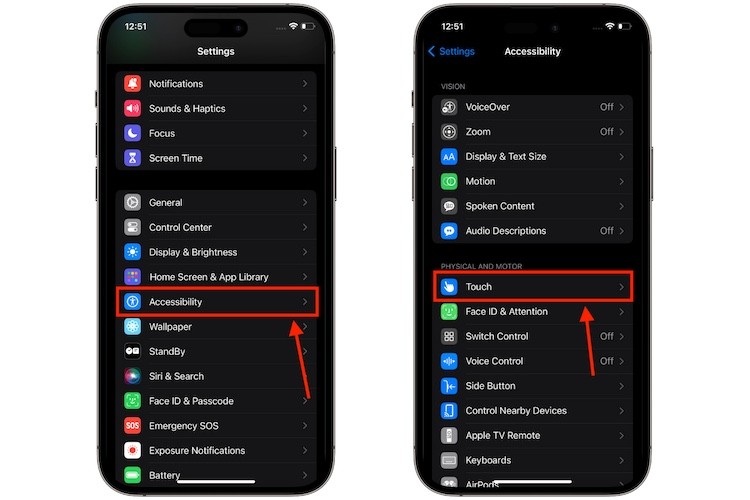 iPhone settings
iPhone settings
-
Điều chỉnh Haptic Touch: Trong cài đặt “Cảm ứng”, chọn “Haptic Touch”. Tại đây, bạn sẽ thấy ba tùy chọn tốc độ: “Nhanh”, “Mặc định” và “Chậm”.
-
Chọn Tốc độ Nhanh: Chọn tùy chọn “Nhanh” trong phần “Thời lượng Cảm ứng” để Haptic Touch phản hồi nhanh nhất.
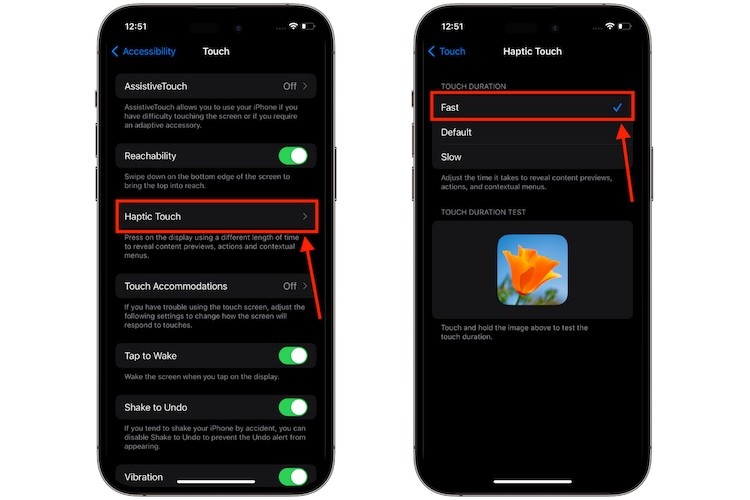 steps to make haptic touch faster in iOS 17 on iPhone
steps to make haptic touch faster in iOS 17 on iPhone
Sau khi hoàn thành các bước trên, Haptic Touch trên iPhone của bạn sẽ phản hồi nhanh hơn đáng kể. Bạn có thể kiểm tra tốc độ mới bằng cách nhấn giữ vào biểu tượng ứng dụng trên màn hình chính.
So sánh Tốc độ Haptic Touch giữa iOS 17 và iOS 16
Trên iOS 16, chỉ có hai tùy chọn tốc độ Haptic Touch là “Nhanh” và “Mặc định”. Tùy chọn “Mặc định” trên iOS 17 tương đương với tùy chọn “Chậm” trên iOS 16. Do đó, tùy chọn “Nhanh” trên iOS 17 thực sự nhanh hơn so với bất kỳ tùy chọn nào trên iOS 16. Sự thay đổi này giúp tối ưu trải nghiệm người dùng, đặc biệt là với những ai thường xuyên sử dụng Haptic Touch.
-
Haptic Touch khác gì với 3D Touch? Haptic Touch dựa trên thời gian nhấn giữ, trong khi 3D Touch dựa trên lực nhấn. 3D Touch đã bị Apple loại bỏ và thay thế bằng Haptic Touch.
-
Tôi có thể tắt Haptic Touch được không? Có, bạn có thể tắt Haptic Touch trong phần Cài đặt -> Trợ năng -> Cảm ứng -> Haptic Touch.
-
Tùy chọn “Mặc định” trên iOS 17 có tốc độ như thế nào? Tốc độ “Mặc định” trên iOS 17 tương đương với tốc độ “Chậm” trên iOS 16.
-
Làm sao để biết iPhone của tôi có hỗ trợ Haptic Touch không? Hầu hết các iPhone ra mắt sau iPhone XR đều hỗ trợ Haptic Touch. Bạn có thể kiểm tra bằng cách nhấn giữ vào một biểu tượng ứng dụng trên màn hình chính.
-
Việc thay đổi tốc độ Haptic Touch có ảnh hưởng đến hiệu năng pin không? Không, việc thay đổi tốc độ Haptic Touch không ảnh hưởng đáng kể đến hiệu năng pin.
-
Tôi có thể tùy chỉnh độ rung của Haptic Touch không? Không, hiện tại iOS 17 chưa cho phép tùy chỉnh độ rung của Haptic Touch.
-
Nếu tôi không thích tốc độ “Nhanh”, tôi có thể quay lại tốc độ cũ không? Có, bạn có thể thay đổi tốc độ Haptic Touch bất cứ lúc nào trong phần Cài đặt.
Kết Luận
iOS 17 đã mang đến một cải tiến đáng giá cho Haptic Touch, giúp người dùng tùy chỉnh tốc độ phản hồi theo ý muốn. Với tùy chọn “Nhanh” mới, việc tương tác với iPhone trở nên nhanh chóng và thuận tiện hơn bao giờ hết. Hãy thử điều chỉnh tốc độ Haptic Touch trên iPhone của bạn và trải nghiệm sự khác biệt!
